パソコンを清潔な状態に保つことで、より快適に使用することができます。
しかし、パソコンは精密機械のため、手順を間違えて掃除してしまうと、動作不良を起こしてしまう原因となります。
今回は初心者でも簡単におこなうことのできるパソコンの掃除の効果や手順、必要グッズ、注意点などを解説します。
目次
パソコンの各トラブルと掃除する目的・効果











パソコンは使い続けるうちに、目に見えるところも、ぱっと見ではわからないパソコン内部も汚れが溜まっていきます。
定期的にパソコンや周辺機器を掃除することで、これらの汚れを落とし、パソコンを快適に使用することができます。
デスクトップ・ノートパソコンに限らず、使用中のパソコン内部には常に熱が発生しています。
パソコン内部で発生した熱により各部品の温度が上がってしまうと、性能の低下に繋がります。
そのため、パソコンには外部の空気を取り込み内部を通り抜けるように空気循環を行う仕組みが備わっています。
しかしながら、外部から空気を取り込む際にほこりやちりも一生に取り込んでしまうことで、パソコン内部にほこりがたまり、パソコンが汚れてしまうのです。
その他、パソコンに関する下記トラブルを防ぐためにも、定期的に掃除することをおすすめします。


熱暴走











パソコンは長時間電源を付けたままにしていたり、使い続けているとパソコンが熱を持ちやすくなります。
特にデータのやり取りをする際などは、大量の電子機器が回り、熱を発生させます。
特にノートパソコンは、デスクトップに比べてパーツ同士が接近しているため摩擦熱が発生しやすくなり熱がこもってしまいます。
熱に弱いパソコンは、汚れがたまり空気循環をうまくおこなえなくなったり、室内の温度が暑く上手くパソコン内部が冷却できないことで、高音が原因の誤作動「熱暴走」を引き起こすことがあります。
熱を持つことで起動が遅くなり、異音がする、動作が遅くなるなどさまざまな不具合が起きます。
掃除を行うことで熱暴走を防ぐことができ、パソコンの動作もスムーズになります。
帯電











電子機器であるパソコンは、使用していると必ず帯電し、動作が鈍くなります。
掃除をせずパソコン内部に汚れが溜まると、通常よりも帯電しやすい環境となってしまうのです。
帯電をせずに使い続けると様々な誤作動を引き起こし、熱暴走の原因にもなります。
そのため、一度電源を切りパソコンをリフレッシュさせてあげることが大切です。
定期的に放電をすることで、パソコンの動作を快適に行うことができます。
パソコンの中に電気が溜まること
異音











異音がしたら、掃除をする合図かもしれません。
パソコン内部にほこりがたまって作動が上手くいかない場合は、パソコンを起動した場合に異音がしたり、熱暴走でパソコンの電源が落ちてしまうことがあります。
トラッキング現象
トラッキング現象とは、コンセントの挿し口とコンセントの間にほこりがたまり、挿したときの発火する現象です。
トラッキング現象は、パソコンやパソコン周辺機器の故障を招くだけでなく、火災などにもつながります。
長時間コンセントにつなげっぱなしにしていることで、気付かないうちにほこりがたまっていることもあります。
定期的にパソコン周りを確認して、こまめに掃除を行うことでトラッキング現象を防ぐことができます。
パソコン掃除の事前準備と確認事項











パソコンの掃除を行う前に必ず気を付けたいのが、電源を切ることです。
電源を切らずに行うことで、感電の恐れがあるため必ず電源は切りましょう。
また、データは必ず保存しておきましょう。
事前準備しておくべきパソコン掃除に必要な道具は、以下の通りです。
プラスドライバー
ケースを開けるとき、ボード類を外す時などに必要になります。
特殊な部品でなくても問題ありません。
通常家庭にあるようなプラスドライバーを用意してください。
マイナスドライバー


PCケースの爪止めにしている箇所などの、留め具を外すときに必要となります。
こちらも、家庭にあるような通常のマイナスドライバーを用意してください。
ニッパー


パソコン内部のケーブルタイなどを外すときに必要となってきます。
ピンセット
細部に詰まってしまったほこりを取るときなどに必要です。
市販のものだと金属製のものが多いですが、金属製のものは静電気が発生しやすいため、竹串で応用したりプラスチック製のピンセットを利用するといいでしょう。
エアーダスター
エアーダスターとは、ノズルから気体を出してほこりなどを吹き飛ばすお掃除グッズです。
場所によって使い分けると、より便利です。
静電気防止リストバンド
パソコンは比較的静電気が発生しやすいため、静電気防止リストバンドなどを腕に巻いて掃除するようにしましょう。
掃除機
大きなほこりを吸い取る際に必要な掃除機を用意しましょう。
一般家庭にあるようなものでいいでしょう。
クリーニングブラシ
キーボードやディスプレイの掃除に用いることができます。
パソコン掃除の手順











パソコン掃除は以下のような手順で行います。
それぞれ説明します。
キーボードの掃除











キーボードは溝が深く、細かいほこりが溜まりやすいため、先端の細いブラシやエアーダスターでホコリを払いましょう。
キーボードの外側だけでなくしっかりと細部まで汚れを落としたい場合は、キーをひとつひとつ外し、中性洗剤を薄めた柔らかい布などで綺麗に拭きあげましょう。
掃除後にキーボードの位置がわからなくならないように、あらかじめ写真を撮っておくことをおすすめします。
マウス・トラックパッドの掃除
手で触れることの多いマウスやトラックパッドは、エアーダスターなどを使って細かいほこりを吹き飛ばしましょう。
外側は、柔らかい布やタオルなどにOAクリーナーや薄めた中性洗剤を馴染ませ、全体を優しく拭きましょう。
手で触ることの多い部分で汚れやすいため、こまめに掃除を行ってあげるとより綺麗に保てます。
パソコン画面(液晶ディスプレイ)の掃除
液晶ディスプレイは、とてもデリケートです。
ディスプレイのほこりを先に取らずに掃除を行うことで傷付けてしまう可能性があるため、必ず先にクリーニングブラシなどを使いほこりを取り除きましょう。
クリーニングブラシには、帯電防止のタイプのものがおすすめです。
このタイプを使用するとほこりが再付着しにくくなるため掃除が楽になります。
パソコンの外側の掃除
パソコンの外側の見える部分のほこりは、掃除機で吸い取ります。
このとき、掃除機のパーツでパソコンを傷つけないように慎重に行ってください。
掃除機である程度ほこりを吸い取ったら、ディスプレイの掃除と同様に、中性洗剤薄めたものを染み込ませた柔らかいタオルなどで優しく拭きあげましょう。
パソコン内部の掃除
外側を清潔に保つことも必要ですが、パソコン内部の汚れは様々な動作不良を起こす原因となります。
内部のほこりは、エアダスターやピンセットなどを使い細かく取り除きましょう。
デスクトップ型のパソコンは、大体の機種がケースを開けて中を掃除できるものも多いため、ケースを開けて内部の掃除を行います。
内部の掃除を行う際は、基板に触れないよう注意しましょう。











静電気が発生しやすいため、細部のほこりを払う際にブラシを使用する場合など、静電気が発生しないように注意を払ってください。
先ほど紹介した静電気防止リストバンドなどのグッズを使用するとよいでしょう。
まとめ











定期的な掃除やメンテナンスを行っても、パソコンの不具合が続く場合や、内部の掃除に自信がない場合はパソコンのプロに相談しましょう。
例えばパソコン修理業者のひとつである日本PCサービスのPCホスピタルでは、パソコンのトラブルや不調を専門知識を持ったスタッフが解決してくれます。
自分での判断などが難しい場合は、PCホスピタルへ依頼してみては?
パソコン博士の知恵袋はパソコン修理業者大手(上場企業)の PCホスピタル(累計サポート実績200万件以上 ※1、利用率No.1 ※2)をおすすめしています。 電話対応も丁寧で、お住まいの地域(全国対応)に応じたパソコン修理サービスを提案してくれます。
PCホスピタルは大切なデータを保護(復元も可能)した上でパソコン修理をおこなってくれます。「再起動を繰り返す」、「シャットダウンできない」、「電源が入らない」などのPCトラブルもすぐに行ってくれます。PCホスピタルは東京や大阪、名古屋、福岡など大都市以外の地方都市にも店舗があり、即日対応可能です


※1 2023年8月末時点 日本PCサービス株式会社調べ
※2 2021年11月時点 2万6303人調査 調査主体:日本PCサービス株式会社 調査実施機関:株式会社インテージ
















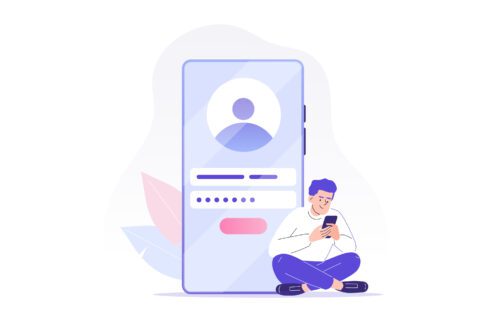














日常的に使っているパソコン、しっかりと掃除をしていますか?
「特に汚れていないから」という理由で、掃除をしないままそのまま使い続けていませんか?